- 1、特征
- 2、资源
- 1、基本设置
- 2、网络
- 3、简单发现
- 4、发现服务器
- 1、概览
- 2、TurtleBot 4 通用包
- 3、TurtleBot 4 源代码
- 4、TurtleBot 4 模拟器
- 5、从PC上可视化TurtleBot 4
- 6、TurtleBot 4的脚本、配置和工具
- 7、TB4底座Create® 3软件
- 8、传感器软件
- 9、Rviz2
- 10、三维模拟仿真器Gazebo
- 1、Turtlebot4硬件
- 2、Turtlebot4 Lite硬件
- 3、有效载荷超过9Kg
- 1、Create®3
- 2、树莓派4B
- 3、用户界面PCBA
- 4、功率预算
- 1、驾驶你的TurtleBot 4
- 2、创建第一个节点(C++)
- 3、创建第一个节点(Python)
- 4、生成地图
- 5、导航
- 6、多机协作
- 1、诊断
- 2、ROS2测试
- 3、FAQ
- 更改日志
整体概览
快速开始
软件
硬件
电气
教程
故障诊断
更改日志
1、诊断
初步诊断
默认情况下,TurtleBot 4和TurtleBot4都运行诊断更新程序和聚合器节点。更新器记录诊断数据,聚合器对其进行格式化,以便将其与 rqt_robot_monitor一起使用。这是一个工具,可用于监控各种机器人主题,以确保它们以预期频率发布数据。
要检查诊断是否正常运行,请调用
ros2 node list
您应该看到一个名为turtlebot4_diagnostics的节点。此外,调用
ros2 topic list
应列出主题,例如 /diagnostics, /diagnostics_agg, 和 /diagnostics_toplevel_state。如果诊断未运行,您可以通过调用
ros2 launch turtlebot4_diagnostics diagnostics.launch.py
诊断运行后,您可以使用rqt_robot_monitor查看它们。确保您的电脑上安装了turtlebot4_desktop,然后调用
ros2 launch turtlebot4_viz view_diagnostics.launch.py
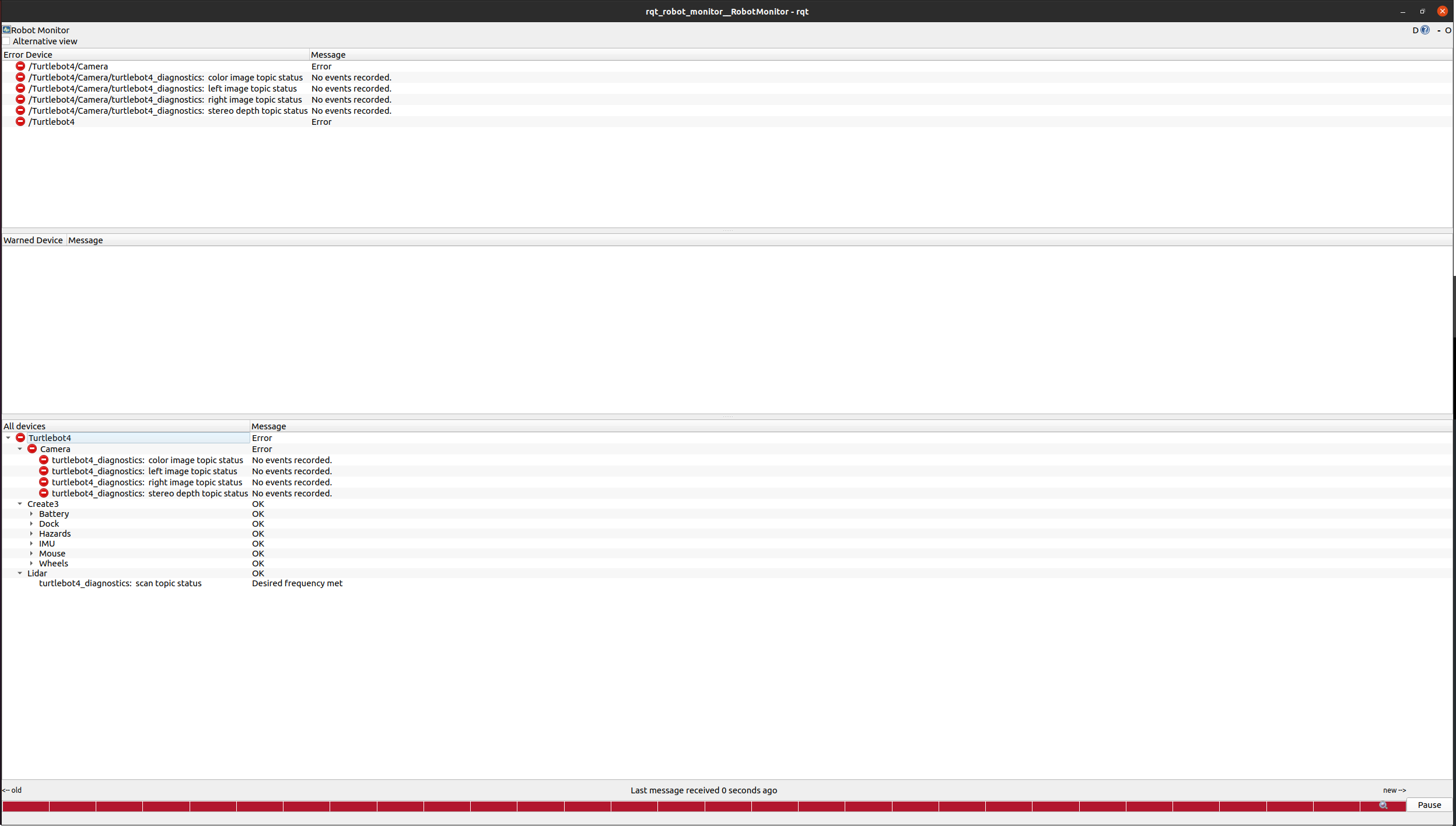
rqt_robot_monitor与TurtleBot 4诊断
监视器将在第一个窗口显示任何错误,在第二个窗口显示警告,并在底部的“所有设备”部分显示所有主题的摘要。每个主题的状态级别为OK、WARNING、ERROR或STALE。还有一条更详细的信息。您可以单击每个主题以查看更多信息。
在本例中,OAK-D节点未运行,因此未发布相机主题。
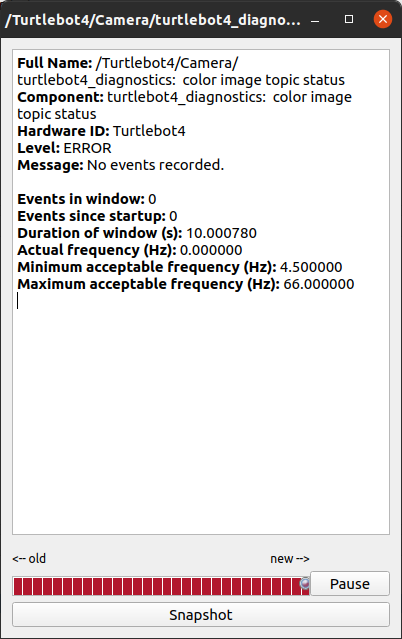
彩色摄像机诊断





